随着手机微信取消了在电脑上登录的功能,许多用户可能会遇到退出在电脑上登录的微信账号的困扰,在日常使用中我们可能会因为各种原因在电脑上登录了微信账号,但是在退出时却感到无从下手。手机微信取消了电脑登录后,我们应该如何正确退出在电脑上登录的微信账号呢?接下来让我们一起来探讨一下解决方法。
手机怎么退出在电脑上登录的微信账号
具体方法:
1.首先,在启动电脑版微信之后。然后点击打开手机上的微信图标,进入到手机微信的界面(如图所示)。
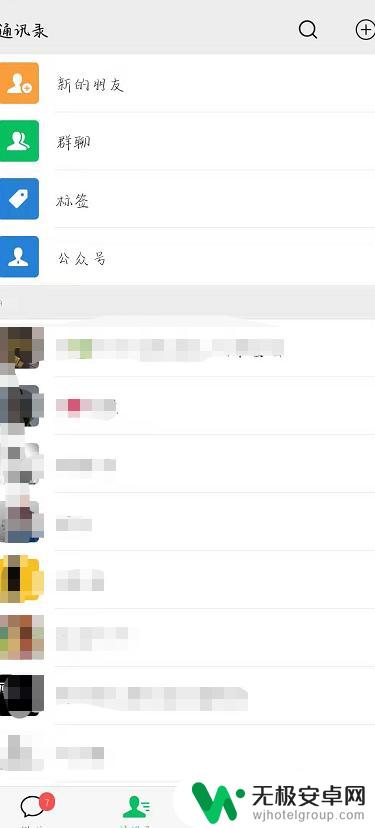
2.这时,将会弹出一个微信登录的确认对话框。如果你想登录电脑版微信,则可以在这个确认对话框中点击“登录”。否则,则可以点击“取消登录”。
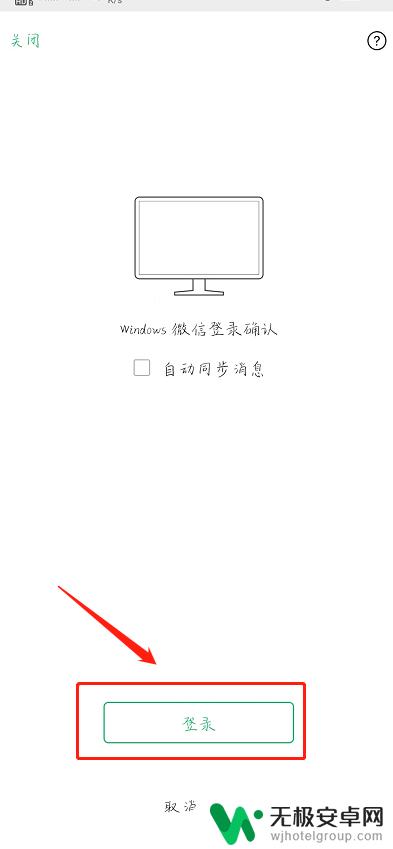
3.登录电脑版微信之后,将会在手机微信界面的顶部看到一个提示条。上面写着“Windows微信已登录,手机通知已关闭”(如图所示)。
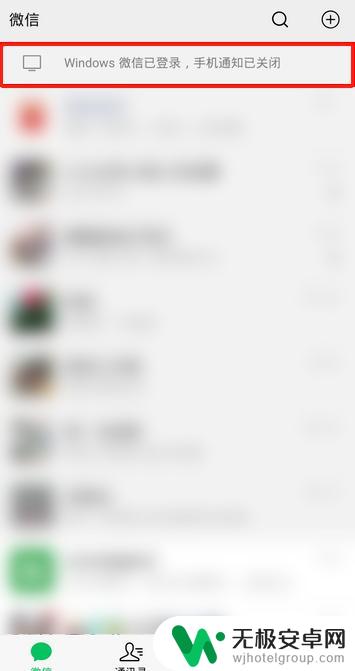
4.如果想强行让电脑版微信下线,则可以点击这个提示条。接着,在弹出的界面中点击“退出Windows微信”(如图所示)。
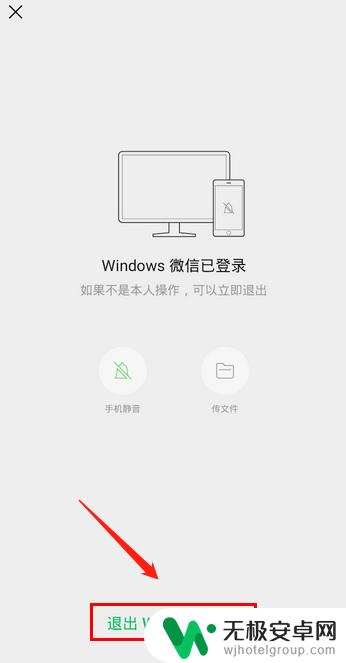
5.随后,会弹出一个确认对话框。在这个对话框中点击“退出”(如图所示)。点击之后,电脑版微信就会立刻下线了。
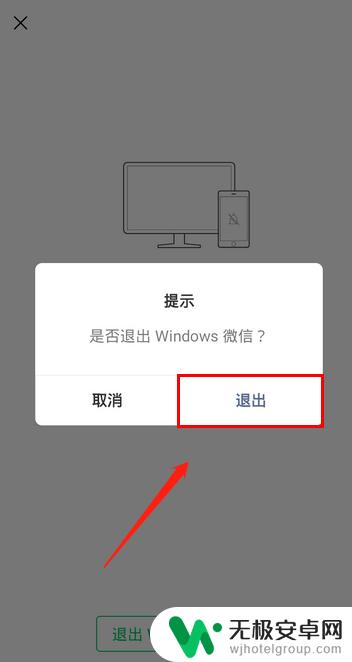
以上就是手机微信取消电脑登录的全部内容,如果你遇到了同样的问题,可以参考本文中介绍的步骤来解决,希望这对大家有所帮助。










